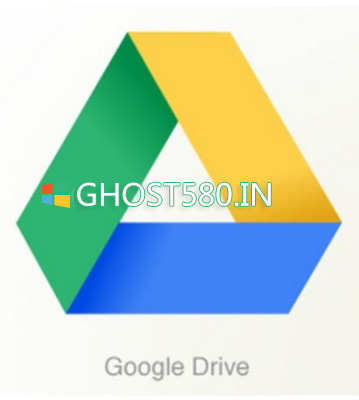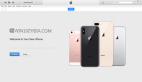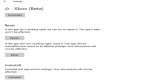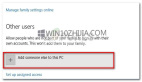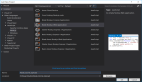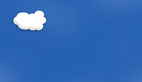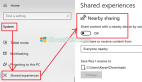某些用户可能无法通过Win10 PC上的网络界面将文件上传到Google云端硬盘。 这主要是因为网络版Google云端硬盘更容易受到上传问题的影响。 在本文中,我们将探讨该问题的几种可能的补救措施。
无法将文件上传到Google云端硬盘
建议的解决此问题的方法如下:
--断开并重新连接Google帐户。
--重新启动/重新安装备份和同步。
--停用Google云端硬盘的广告拦截器。
--将您的文件上传分成较小的部分。
--检查Google云端硬盘的状态。
--使用私人/隐身窗口。
--清除浏览器数据。
--使用其他浏览器。
--确保图像已打开。
--检查您的网络连接。
--检查文件问题。
让我们详细看一下这些故障排除步骤。
在开始之前,请尝试退出您的Google帐户,然后重新登录。 如果这样做没有帮助,您现在可以按特定顺序进行下面列出的解决方案。
1.断开并重新连接Google帐户
在这里,您需要断开Google帐户的连接,然后将其重新连接到“备份和同步”应用。
这是如何做:
--通过单击任务栏通知区域中的云图标,转到“备份和同步”。
--接下来,单击垂直省略号(三点)菜单图标>首选项>设置>断开帐户>确定。
--断开帐户连接后,请再次单击“备份和同步”菜单图标,然后登录到您的Google帐户。
2.重新启动/重新安装备份和同步
在这里,您可以尝试重新启动甚至重新安装“备份和同步”应用程序。
这是如何做:
--单击任务栏通知区域中的“备份和同步”云图标。
--单击垂直省略号菜单图标,然后单击退出备份和同步。
--要重新打开它,请键入backup并同步到Windows搜索中,然后从结果中选择应用程序。
或者,您可以完全重新安装“备份和同步”。 要卸载该应用程序,请执行以下操作:
--按Windows键+R。在“运行”对话框中,键入appwiz.cpl,然后按Enter。
--在“程序和功能”小程序中,从列表中选择应用程序并卸载。
--下载该应用程序并重新安装。
3.禁用Google云端硬盘的广告拦截器
据报告,广告拦截浏览器扩展程序存在问题,有时可能会阻止您所有Google应用程序的上传或什至阻止互联网访问。
因此,如果您在上传文件时遇到问题,请尝试在广告拦截工具中将Google云端硬盘网站禁用或列入白名单。
4.将文件上传分成较小的部分
Google旨在处理单个最大5TB的文件(除非它们是Google文件格式,例如“文档”或“表格”,在这种情况下为50MB)。因此,如果您在将大文件夹上传到Google云端硬盘时遇到问题-上传超时或崩溃,请浏览文件夹的内容,选择文件并分别上传。 Google云端硬盘会自动将它们排队,并且可能会更好地处理文件。
5.检查Google云端硬盘的状态
转到G Suite状态信息中心,检查Google云端硬盘是否有任何故障。如果您发现Google云端硬盘已关闭,则只需等待该服务再次恢复即可。
6.使用私人/隐身窗口
在这里,只需在浏览器中打开一个私人窗口,然后登录到Google云端硬盘即可。然后尝试再次上传文件,看看是否可以使用。
7.清除浏览器数据
您的浏览器会保存Cookie,缓存和其他数据,从而使您更轻松快捷地上网。但是,有时这些数据也会造成浏览问题,例如无法上传文件。在这种情况下,您需要清除Edge或Chrome / Firefox浏览器数据。
8.使用其他浏览器
您可能由于浏览器的临时支持问题或浏览器根本不支持Google云端硬盘而遇到此问题。但是,对于流行的浏览器(例如Chrome,Firefox,Opera,Safari,IE和Edge),后者的可能性很小。
如果您使用上述浏览器之一,并且更改浏览器可解决上传问题,请尝试将浏览器更新为最新版本。如果这样做没有帮助,请等待下一个可能解决此问题的版本更新。
9.确保图像已打开
由于某些原因,如果在浏览器中关闭了图像,则Google云端硬盘可能会停止正常运行。您也许可以使用它来编辑和查看数据,但是无法进行上传和下载。请参阅本指南以了解如何在浏览器中启用/禁用图像。
10.检查您的网络连接
如果文件上传但由于网络错误而终止于中间,则可能由于网络连接而遇到此问题。在这种情况下,重新启动路由器可以解决此问题。如果失败,请尝试更改您的IP地址,然后关闭防火墙。
通过VPN连接也可能会影响上传过程,因此请确保您的VPN已关闭。
如果您确定这是网络错误,请重置路由器(请参阅产品指南)可能会解决此问题。
11.检查档案问题
在这里,尝试分别上传三种类型的文件,并查看它们是否上传。如果文件成功上传,则肯定是您要上传的文件有问题。在这种情况下,请尝试尽可能更改文件的名称和格式-并确保文件名中没有字符(例如?<> /)。
另外,如果文件很大(超过2 GB),请使用7-Zip拆分文件,然后上传并查看是否有效。